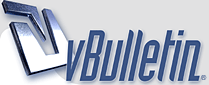
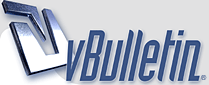 |
[حصري] شرح استخدام موقع ImageShack® لتحميل الصور + برنامج التحميل
مشكلة تحميل الصور مشكلة ازلية لكل مسجل في المنتديات. المواقع العربية اغلبها تحذف الصور بعد مدة معينة ، مواقع التحميل التابعة للمنتديات يطلع عليها شعار الموقع و هذا يعني استحالة استخدام الصور في اغلب المواقع . يبقى الحل في استخدام مركز تحميل اجنبي ولعدة اسباب: |
http://img267.imageshack.us/img267/9133/headerzs.png
|
http://img267.imageshack.us/img267/9133/headerzs.png
|
http://img267.imageshack.us/img267/9133/headerzs.png
|
رااائع و رااائع جداً ياريمونا ..
جزاك الله خيراً بالهموضوع تفكين لنا أزمة .. تسلمي على هالشرح والواضح والمفيد.. |
شرح واضح
شكراً ريمونا على هذه المواضيع المفيده.. وفقك الله. |
حياك الله شكراً على الشرح الرائع عزوبي بس رجل |
بارك الله فيك على هذا الشرح الوافي ألف شكر ريمونا.. |
بارك الله فيك
|
مجهود رائع ومبارك يستحق الشكر والثناء
مشكـــــــــــــــــــــورة وبارك الله فيك وجزاكِ االله عنا كل خير |
| الساعة الآن 02:03 PM. |
Powered by vBulletin® Version 3.8.7
Copyright ©2000 - 2024, vBulletin Solutions, Inc. Trans by
جميع الحقوق محفوظة لموقع و منتدى عالم الأسرة و المجتمع 2010©